Mallar och teman är en uppsättning enhetliga designelement och färgscheman. De anger teckensnitt, punkter, bakgrundsfärg, vågräta linjer, bilder och andra designelement som du vill ska ingå i utgående e-postmeddelanden.
Outlook innehåller ett stort urval av mallar. Du kan också utforma egna mallar. Du kan till exempel ta med en företagslogotyp eller design som matchar organisationens riktlinjer för formatmallar.
-
Skapa ett meddelande.
Meddelandet kan ignoreras när de här stegen är slutförda.
-
Anpassa meddelandet med hjälp av teckensnitt, punkter, en bakgrundsfärg, vågräta linjer, bilder och andra designelement som du vill ta med.
-
Klicka på fliken Arkiv i meddelandefönstret.
-
Klicka på Spara som.
-
I adressfältet i dialogrutan Spara som anger du %appdata%\microsoft\stationery och trycker sedan på Retur
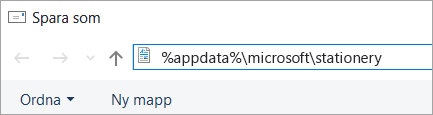
Mappen Mallar öppnas.
-
Ange ett namn på den nya mallen i rutan Filnamn .
-
Klicka på HTML i listan Filformat.
-
Klicka på Spara.
Mallen är nu klar att tillämpas på nya e-postmeddelanden.










